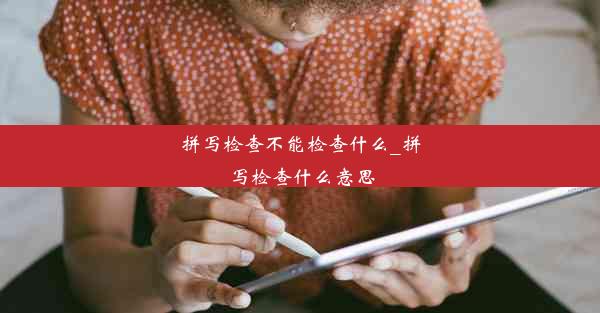用google chrome打不开网站-google chrome 打不开网页
 谷歌浏览器电脑版
谷歌浏览器电脑版
硬件:Windows系统 版本:11.1.1.22 大小:9.75MB 语言:简体中文 评分: 发布:2020-02-05 更新:2024-11-08 厂商:谷歌信息技术(中国)有限公司
 谷歌浏览器安卓版
谷歌浏览器安卓版
硬件:安卓系统 版本:122.0.3.464 大小:187.94MB 厂商:Google Inc. 发布:2022-03-29 更新:2024-10-30
 谷歌浏览器苹果版
谷歌浏览器苹果版
硬件:苹果系统 版本:130.0.6723.37 大小:207.1 MB 厂商:Google LLC 发布:2020-04-03 更新:2024-06-12
跳转至官网

在日常生活中,我们经常会遇到使用Google Chrome浏览器无法打开网页的情况。这种现象不仅影响了我们的工作效率,也给日常生活带来了诸多不便。本文将针对Google Chrome打不开网页的问题,从多个方面进行详细阐述,帮助大家找到解决问题的方法。
二、原因分析
1. 网络连接问题:网络连接不稳定或中断是导致Google Chrome无法打开网页的主要原因之一。当网络连接出现问题时,浏览器将无法获取网页内容,从而无法显示。
2. 浏览器缓存问题:浏览器缓存是存储在本地计算机上的网页数据,用于加快网页加载速度。当缓存数据出现错误或过时时,可能导致网页无法正常显示。
3. 浏览器插件冲突:某些浏览器插件可能与Google Chrome发生冲突,导致无法打开网页。这些插件可能是恶意软件或与浏览器版本不兼容的插件。
4. 系统设置问题:系统设置如防火墙、安全软件等可能会阻止Google Chrome访问某些网站。
5. 网站自身问题:有时,网站服务器出现故障或正在进行维护,导致无法正常访问。
6. 浏览器版本问题:使用过旧版本的Google Chrome可能导致无法访问某些网站,因为新网站可能需要更高版本的浏览器支持。
7. DNS解析问题:DNS解析是将域名转换为IP地址的过程。如果DNS解析出现问题,浏览器将无法找到网站对应的IP地址,从而无法打开网页。
8. 浏览器设置问题:Google Chrome的一些设置可能被误修改,导致无法正常打开网页。
三、解决方法
1. 检查网络连接:确保网络连接稳定,可以尝试重启路由器或重新连接网络。
2. 清除浏览器缓存:进入Google Chrome的设置,找到高级选项,然后选择清理浏览数据。勾选缓存并点击清除数据。
3. 禁用浏览器插件:进入Google Chrome的设置,找到扩展程序选项,逐个禁用插件,然后尝试重新打开网页。
4. 检查系统设置:确保防火墙、安全软件等设置不会阻止Google Chrome访问网站。
5. 访问网站服务器:如果怀疑是网站自身问题,可以尝试访问其他网站或稍后再尝试访问该网站。
6. 更新浏览器:进入Google Chrome的设置,检查是否有可用的更新,并安装最新版本。
7. 重置DNS设置:在命令提示符中输入ipconfig /flushdns并按回车键,然后尝试重新打开网页。
8. 恢复浏览器设置:进入Google Chrome的设置,找到高级选项,然后选择恢复浏览器的初始设置。这将重置Google Chrome的设置,包括浏览器扩展程序。
四、预防措施
1. 定期清理浏览器缓存:定期清理浏览器缓存可以避免因缓存问题导致网页无法打开。
2. 谨慎安装插件:在安装插件时,要确保插件来源可靠,避免安装恶意软件。
3. 保持系统更新:定期更新操作系统和浏览器,以确保系统安全性和兼容性。
4. 使用可靠的DNS服务:选择可靠的DNS服务提供商,以避免DNS解析问题。
5. 备份重要数据:定期备份重要数据,以防数据丢失或损坏。
Google Chrome无法打开网页是一个常见问题,但通过上述方法,我们可以有效地解决这个问题。了解问题的原因和解决方法,可以帮助我们在遇到类似问题时快速找到解决方案,提高工作效率和生活质量。